Nota: Nos gustaría proporcionarle el contenido de ayuda actual lo más rápido posible en su idioma. Esta página se ha traducido mediante un sistema automático y es posible que contenga imprecisiones o errores gramaticales. Nuestro objetivo es que este contenido sea útil para usted. ¿Puede informarnos sobre si la información le ha sido útil al final de la página? Aquí tiene el artículo en inglés para que pueda consultarlo fácilmente.
Cuando diseñe la plantilla de formulario, puede crear una plantilla de formulario que se puede abrir o rellenar en InfoPath o en un explorador Web. Si la plantilla de formulario se puede abrir y rellenar mediante un explorador, se denomina una plantilla de formulario compatible con el explorador. Este tipo de plantilla de formulario puede, a continuación, estar habilitadas para el explorador cuando se publica en un servidor que ejecuta InfoPath Forms Services.
En este artículo se describe cómo elegir una configuración de compatibilidad para una plantilla de formulario, cuando se crea la plantilla de formulario o después de que ya ha creado la plantilla de formulario. Si no está seguro de la configuración de compatibilidad actual para la plantilla de formulario, puede hacer referencia al área de compatibilidad en la barra de estado de InfoPath, que se encuentra en la esquina inferior derecha de la ventana de InfoPath.
En este artículo
Información general sobre la compatibilidad de explorador
Todas las plantillas de formulario son compatibles con InfoPath, es decir, los usuarios pueden abrir y editar los formularios en InfoPath, siempre que los usuarios tengan InfoPath instalado en sus equipos.
Si tiene acceso a un servidor que ejecuta InfoPath Forms Services, puede diseñar una plantilla de formulario que acepte dos tipos de usuarios: los usuarios que tengan InfoPath instalado en sus equipos y las que no. En este caso, los usuarios rellenan formularios en un explorador Web compatible, no en InfoPath. Si los usuarios tienen InfoPath instalado, puede abrir el formulario en InfoPath y experimentar la completa gama de características de formulario. Rellenar el formulario en un explorador teniendo acceso a un conjunto más limitado de características, pero el beneficio de poder usar el formulario aunque no tengan instalado InfoPath en sus equipos. Si planea publicar la plantilla de formulario en un servidor que ejecuta InfoPath Forms Services, debe tener en cuenta estas limitaciones.
El proceso para diseñar una plantilla de formulario compatible con el explorador incluye especificar una configuración de compatibilidad, principio, cuando se crea la plantilla de formulario, o posteriormente, al diseñar la plantilla de formulario. Después de diseñar una plantilla de formulario compatible con el explorador, puede probar, publicar y explorador habilitarlo para que los usuarios pueden rellenar en un explorador.
Especificar una configuración de compatibilidad al crear una plantilla de formulario
En el cuadro de diálogo diseñar un formulario, puede habilitar sólo las funciones para su uso en la plantilla de formulario compatible con el explorador. Si hace esto, InfoPath controles o características que no son compatibles con las plantillas de formulario compatibles con el explorador se ocultan o se deshabilitan para que no pueda usarlas en la plantilla de formulario.
-
En el menú archivo, haga clic en Diseño de una plantilla de formulario.
-
Diseñar un nuevo en el cuadro de diálogo diseñar una plantilla de formulario, haga clic en Plantilla de formulario.
-
En la galería basado en, siga uno de estos procedimientos:
-
Para definir la origen de datos al diseñar la plantilla de formulario, haga clic en blanco.
-
Para usar una base de datos o servicio Web como origen de datos para la plantilla de formulario, haga clic en base de datos o servicio Web. Esta opción permite consultar o enviar datos al origen de datos externo.
-
Para usar un archivo de esquema XML (.xsd) o un archivo de documento (.xml) XML como origen de datos, haga clic en XML o esquema.
-
Para usar información de conexión de datos en un archivo de conexión de datos como base para el origen de datos, haga clic en Biblioteca de conexión.
-
-
Para hacer que la plantilla de formulario compatible con InfoPath Forms Services, active la casilla de verificación Habilitar solamente características compatibles con el explorador y, a continuación, haga clic en Aceptar.
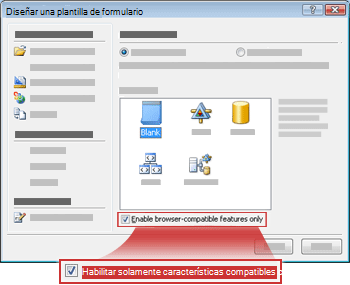
Se abrirá una nueva plantilla de formulario en InfoPath. En la esquina inferior derecha de la ventana de InfoPath, en la barra de estado, las palabras compatibilidad: InfoPath e InfoPath Forms Services aparecen para que sepa que la plantilla de formulario funcionará en un explorador Web, así como en InfoPath.
-
Diseñar la plantilla de formulario como lo haría normalmente.
Si una característica no es compatible en un servidor que ejecuta InfoPath Forms Services, dicha característica aparece atenuada en la interfaz de usuario y no podrá agregar a la plantilla de formulario. Del mismo modo, si no se admite un control determinado, no aparece en el panel de tareas controles.
Cambiar la configuración de compatibilidad para una plantilla de formulario existente
Puede cambiar la configuración de compatibilidad actual de una plantilla de formulario existente en cualquier punto durante el proceso de diseño. Por ejemplo, si había heredado una plantilla de formulario normal sólo de InfoPath de un compañero de trabajo y ahora desea que sea compatible con el explorador, puede cambiar la configuración de compatibilidad existente para la plantilla de formulario.
Una plantilla de formulario sólo de InfoPath puede contener características que no son compatibles con plantillas de formulario compatibles con el explorador, como funciones de usuario, paneles de tareas personalizados o controles maestro y detalles. Después de especificar una nueva configuración de compatibilidad, puede ver una lista de problemas de compatibilidad resultantes de cambiar la configuración en el panel de tareas Verificador de diseño.
-
Abra la plantilla de formulario.
-
Para abrir el panel de tareas Verificador de diseño, haga clic en Verificador de diseño en el menú Herramientas.
-
En la parte superior del panel de tareas Verificador de diseño, haga clic en Cambiar configuración de compatibilidad.
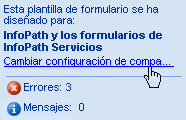
-
En el cuadro de diálogo Opciones de formulario, en la compatibilidad del explorador, haga clic en Diseño de una plantilla de formulario que se pueda abrir en un explorador o en InfoPath y, a continuación, haga clic en Aceptar.
Nota: En algunos casos, puede ver un error al intentar cambiar la configuración de compatibilidad. Por ejemplo, si ha utilizado Information Rights Management (IRM) para restringir los permisos para una plantilla de formulario, debe quitar dicha configuración antes de poder cambiar la configuración de compatibilidad correctamente.
El panel de tareas Verificador de diseño mostrará errores y mensajes resultantes de haber cambiado la configuración de compatibilidad.
La siguiente tabla describe la diferencia entre errores y mensajes en el panel de tareas Verificador de diseño.
Icono
Tipo
Descripción

Error
La plantilla de formulario no funcionarán correctamente. Debe corregir los errores antes de publicar la plantilla de formulario.

Mensaje
La plantilla de formulario podría no funcionar según lo esperado. Los mensajes son menos graves errores. Puede elegir si desea dirigir los mensajes antes de publicar la plantilla de formulario.
-
Compatibilidad de explorador en el panel de tareas Verificador de diseño, haga clic en el texto del error o mensaje que desee revisar. Cuando hace esto, generalmente sucederá una de las siguientes acciones:
-
Si el problema de resultado de un control no admitido u otro objeto en la plantilla de formulario, InfoPath selecciona automáticamente control u objeto para usted. Para obtener más detalles sobre el problema, haga clic en el control o el objeto de la plantilla de formulario y, a continuación, haga clic en Más detalles en el menú contextual.
-
Si el problema da como resultado de una configuración no admitida, por ejemplo, si la plantilla de formulario especifica funciones de usuario, que no funcionan en las plantillas de formulario compatibles con el explorador, InfoPath muestra una alerta más descriptiva que explica el problema.
-
-
Revise los errores de compatibilidad de explorador y corregirlos.
Nota: Si no corregir los errores, aún puede publicar la plantilla de formulario compatible con el explorador en un servidor que ejecuta InfoPath Forms Services. Sin embargo, no podrá habilitar para explorador la plantilla de formulario en el servidor, lo que significa que los usuarios no pueden mostrar o rellenar el formulario en un explorador Web.
-
Revise los mensajes de compatibilidad del explorador y decidir si es necesario corregirlos.
-
Para actualizar la lista de errores y mensajes después de solucionarlos, haga clic en Actualizar.







